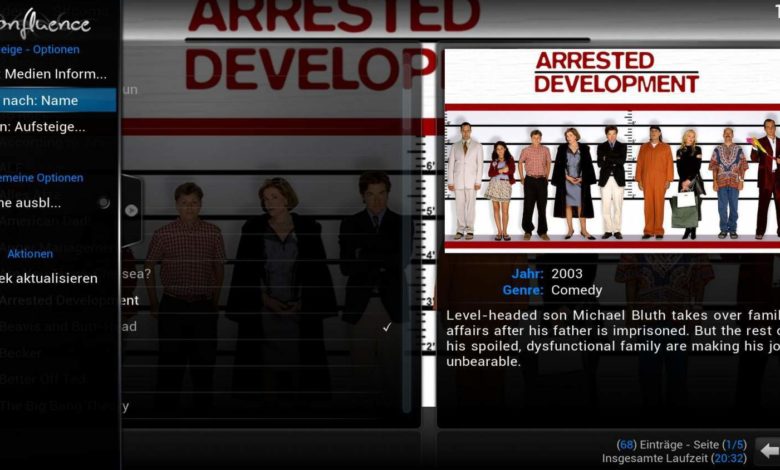
Anleitung: Quellen der Kodi-Mediensammlung mit Metadaten einrichten (4/9)
Im vierten Teil unserer Kodi-/XBMC-Serie geht es nun endlich an die Inhalte, an Filme, Serien und Musik. Kodi oder XBMC läuft also auf dem Raspberry Pi oder einem beliebigen Windows-/Linux-Rechner, die Grundeinstellungen sind getätigt, der Weg zur vollautomatisch bebilderten Bibliothek ist nur ein paar Minuten entfernt. Wichtig: Kodi kann Filme und Episoden natürlich nur erkennen, wenn die Namen von Ordnern oder Dateien passen. Filmnamen wie „Indianer Jones-Tempel des Todes 720p German Xvid.mkv“ versteht Kodi problemlos und bei Serien sollten die Folgennummerierung existieren. Perfekt wäre etwa ein Ordner wie „The Big Bang Theory“ mit Dateien, die etwa S01E02.mkv und so weiter heißen – eine Anleitung zum automatischen Umbenennen findet Ihr hier. Zuvor noch ein Blick auf die gesamte Kodi-Serie:
1. Was ist/kann Kodi überhaupt: Konzept, Features, Anschlüsse, Hardware
2. Billig, Lautlos, winzig: XBMC (Kodi) auf dem Raspberry Pi
3. Grundeinrichtung: TV als Vollbild, Kalibrierung, Netzwerk, etc.
4. Mediensammlung: Quellen samt Metadaten einrichten
5. Perfekte Sofakartoffel: Fernbedienung per Smartphone – Smartphone als TV
6. Coole Add-ons: South Park gratis ist nur der Anfang
7. Für werdende Profis: Fortgeschrittene/Optinale Einstellungen
8. Android-Inhalte nach Kodi/XBMC streamen mit Airplay
9. Live-TV ohne TV-Karte nutzen
Auch interessant:
Amazon Prime Instant Video in Kodi einrichten
Kodis intelligente Playlisten nutzen
Kodi auf Fire TV aktualisieren
Eine Bibliothek mit mehreren Kodi-Installationen teilen
Für echte Kodi-Nerds ;) : Kodi-Hack: Plot-Schlagwörter als Icons in Video-Übersicht zeigen – aka Weihnachtsfolgen & Co. visualisieren
Diesen Artikel gibt es übrigens auch als Video-Version.
1. Netzwerkfreigabe für Kodi-Mediensammlung erstellen
Normalerweise werdet Ihr Kodi mit Medien aus Netzwerkfreigaben speisen, daher beginnt Ihr mit dem Freigeben eines Ordners mit Videos/Musik. Unter Windows geht das ganz einfach über das Kontextmenü des Ordners und die Option „Freigabe“.
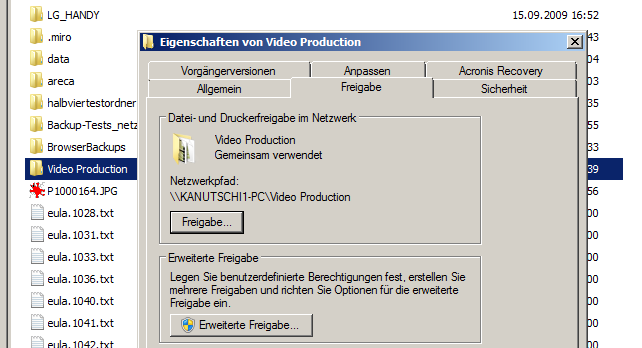
2. Videos für Kodi bereitstellen
In Kodi wechselt Ihr nun zum Video-Bereich und dort zum Punkt „Dateien“; fahrt fort über „Videos hinzufügen“.
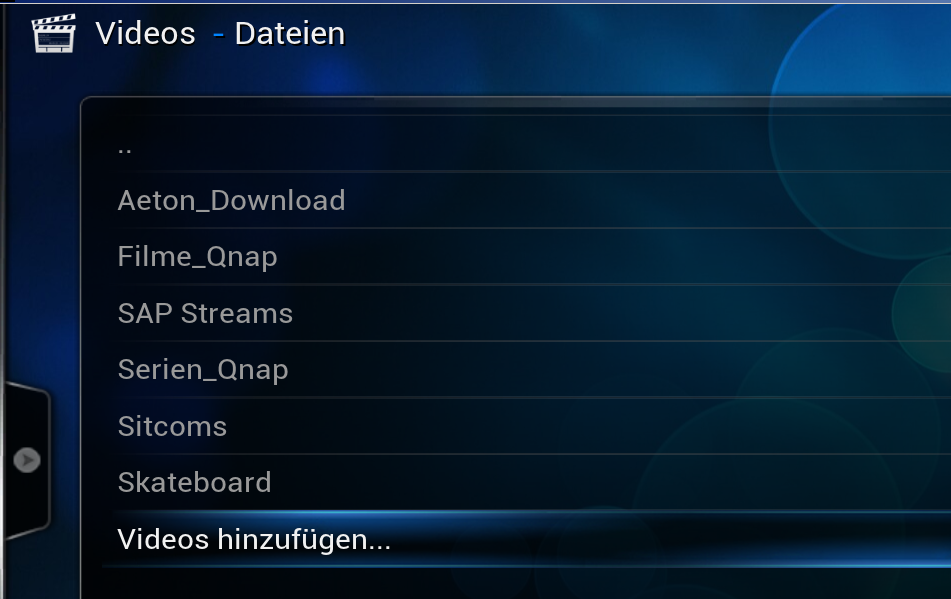
3. Quelle angeben
Im nächsten Schritt könnt Ihr direkt manuell einen Pfad angeben, üblicher ist wohl der Klick auf „Durchsuchen“.
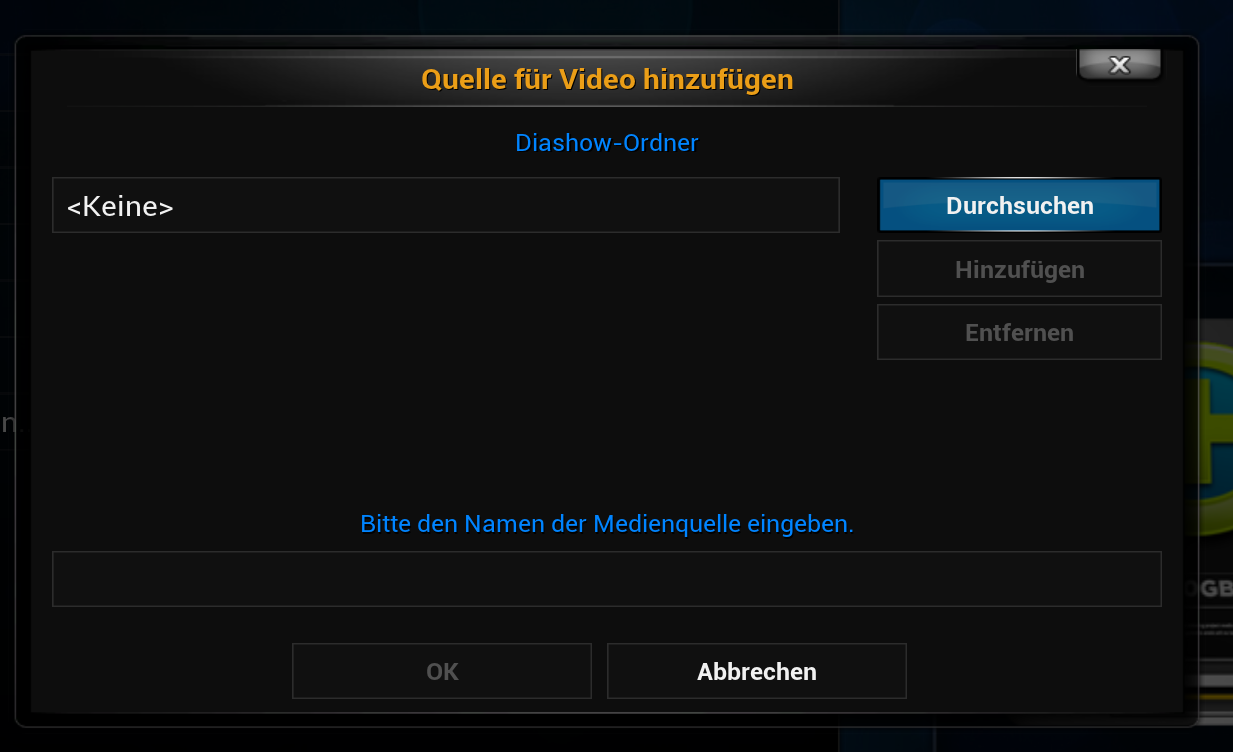
4. Netzwerk auswählen
Es folgt eine Auflistung aller verfügbaren Ressourcen, sprich Netzwerke, angeschlossene Laufwerke und auch UPnP-Server. Für die Netzwerkfreigabe wählt Ihr „Windows-Netzwerk (SMB)“ – für lokale Laufwerke gelten die folgenden Schritte aber genauso. Gegebenenfalls müsst Ihr natürlich noch Eure Login-Daten eingebgen, im Zweifelsfall Euer ganz normales Windows-Login.
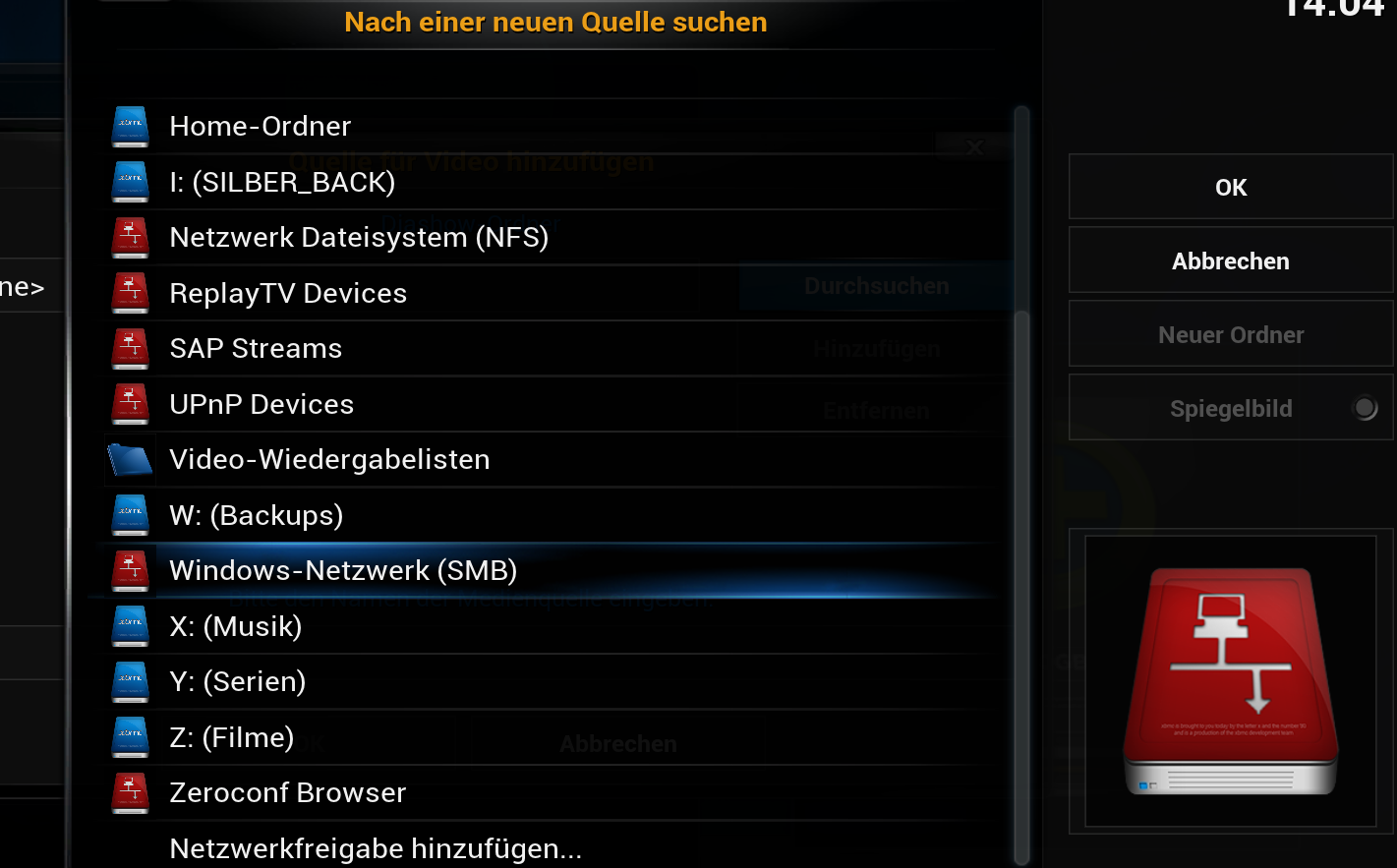
5. Ordner wählen
Navigiert zum gewünschten, freigegebenen Ordner, hier „Video Production“ und bestätigt diesen als Quelle.
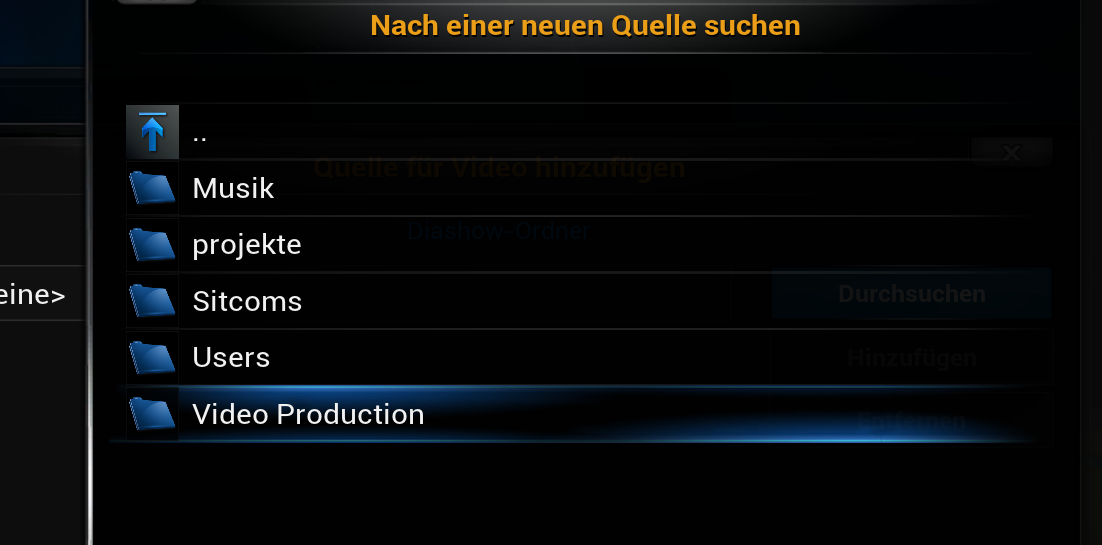
6. Namen für die Kodi-Freigabe vergeben
Ihr landet wieder im vorigen Menü und könnt hier einen expliziten Namen für die Anzeige der Freigabe in Kodi vergeben.
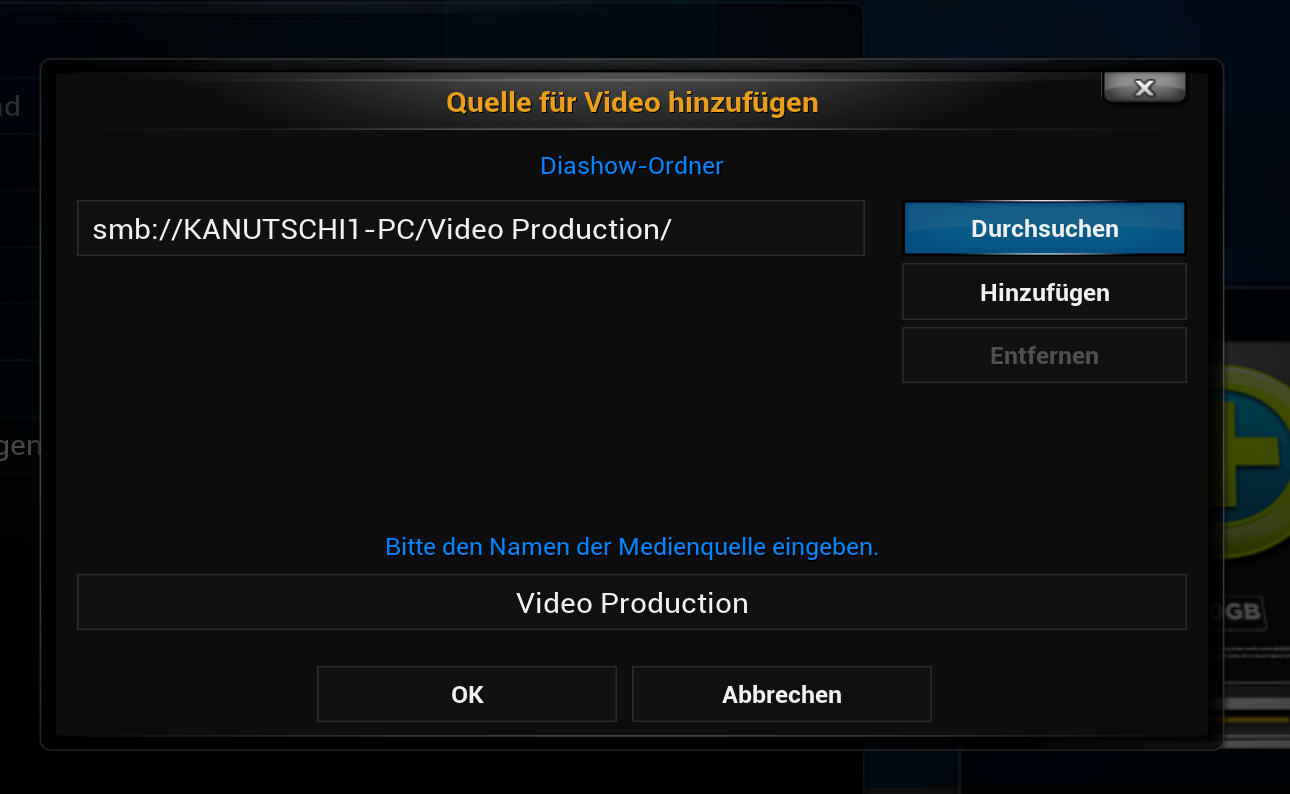
7. Medien-Art bestimmen
Nun folgt der magische Teil: Gebt nun an, ob es sich bei den Medien im freigegebenen Ordner um Filme oder Serien handelt. Je nachdem was Ihr angebt, besorgt Kodi die passenden Metadaten (Bilder, Beschreibungen, Darstellerlisten, etc.) aus einer Serien- oder Filmdatenbank, beispielsweise The Movie Database. Achtet darauf, dass rekursives Scannen aktiviert ist, damit auch Unterordner berücksichtigt werden. Öffnet anschließend unten die Einstellungen.
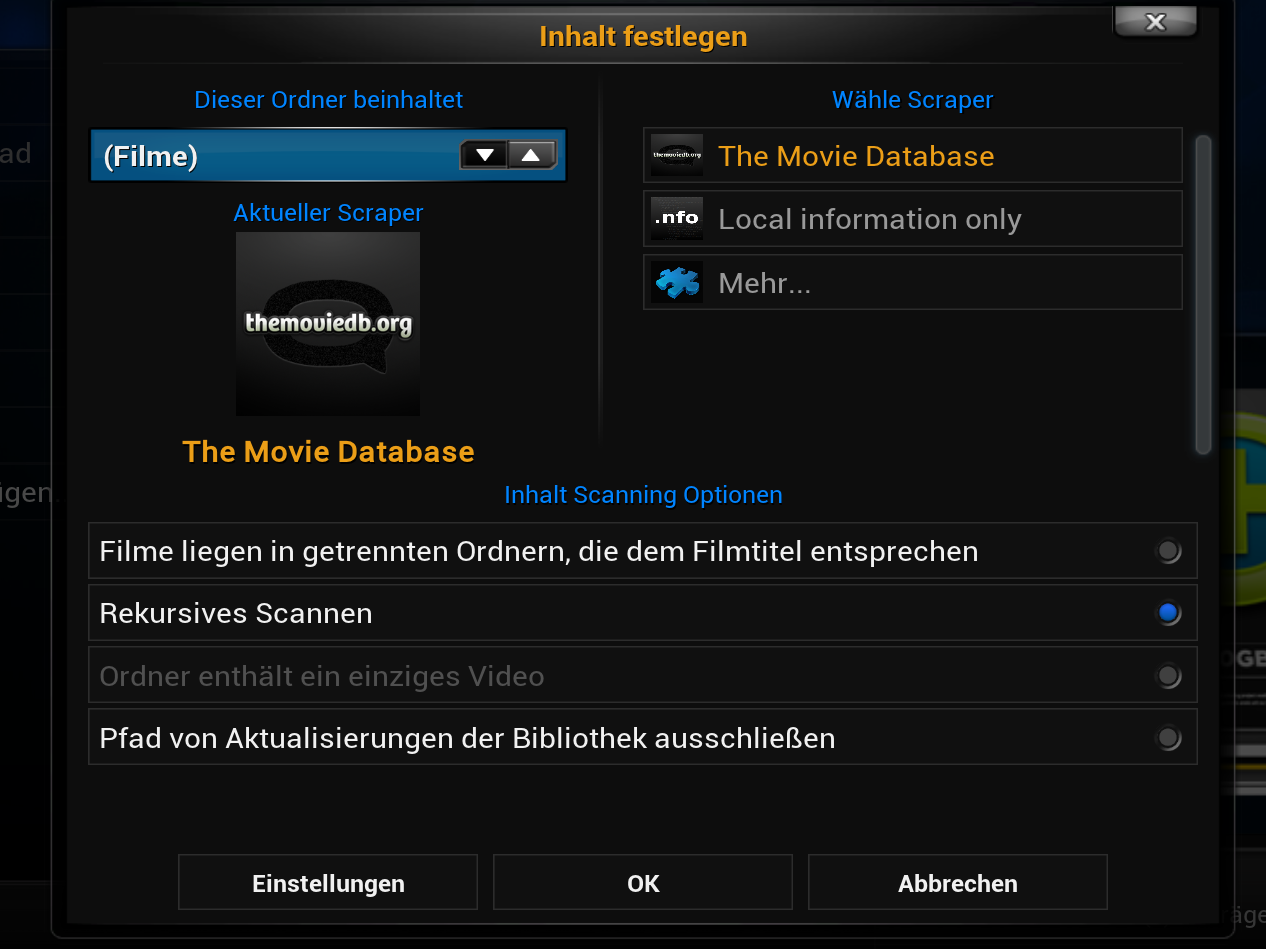
8. Tagging-Kleinkram
Hier sind vor allem zwei Optionen interessant: Statt Deutscher Titel könnt Ihr Euch die Originaltitel anzeigen lassen, was für echte Filmfans ein Muss ist. Zudem lassen sich die Altersfreigaben auf Deutschland umstellen, sofern Ihr Kinder habt und nicht ganz fit bei den amerikanischen Ratings seid. Damit ist die Quellen-Konfiguration abgeschlossen und Kodi legt im Anschluss los und besorgt die Metadaten – bei einer größeren Sammlung kann das schon mal ein Stündchen dauern.
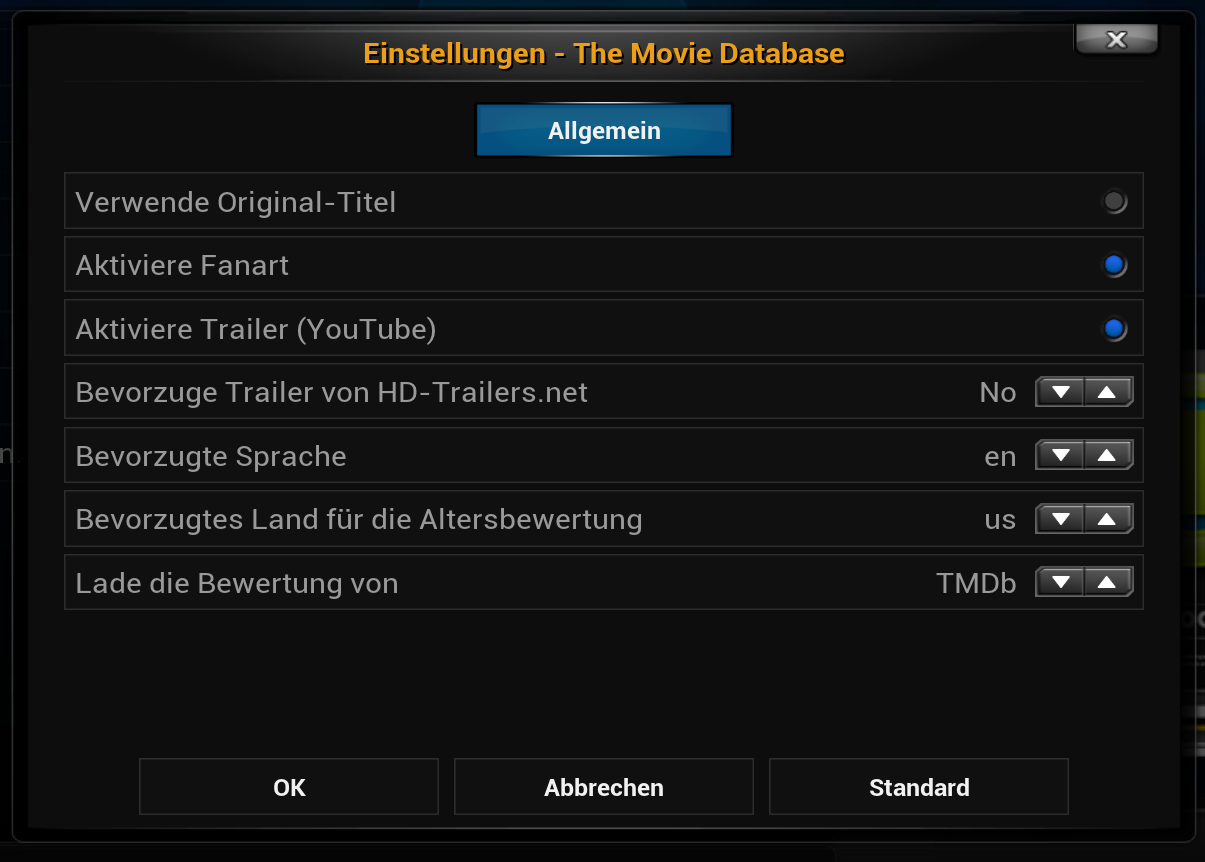
9. Server als Quellen einrichten
Alternativ zu Freigaben/Ordnern, könnt Ihr auch Server aus der in Schritt 4 aufgerufenen Liste auswählen. Das kann etwa der Media-Server Eurer NAS sein (hier TwonkyMedia), Eurer Router oder sogar eine andere XBMC-/Kodi-Installation – da die Server natürlich über eigene Metadaten verfügen, fällt das automatische Tagging hier weg. Das ist übrigens ganz praktisch für schwache Rechner, die so keine eigene Bibliothek verwalten müssen (wirklich interessant ist das aber erst bei ein paar Tausend Dateien).
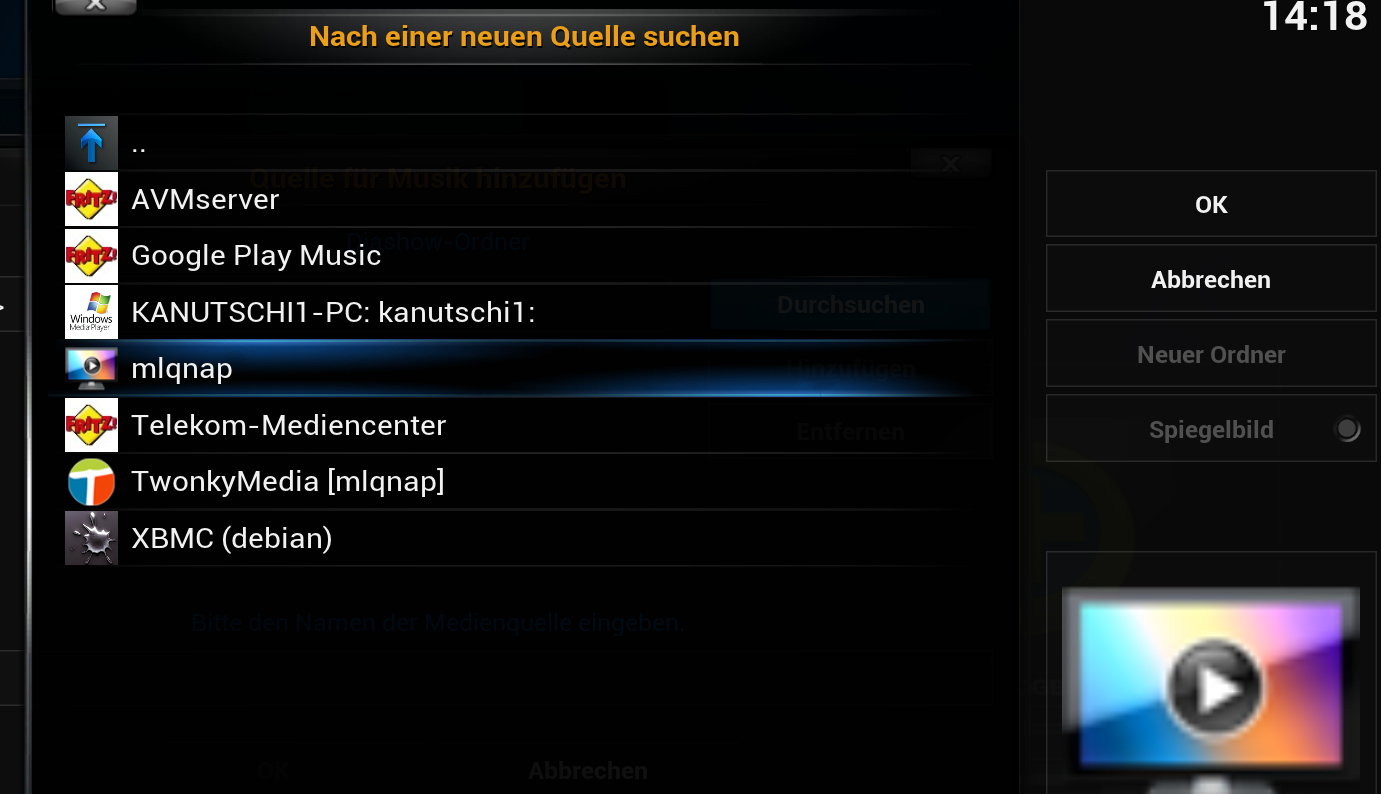
10. Das Ergebnis
Sobald Kodi fertig getaggt hat, seht Ihr den Lohn der Mühe: Eine saubere, extrem ansprechend gestaltete Bibliothek – die diversen Ansichten wechselt Ihr über das Menü am linken Bildschirmrand.
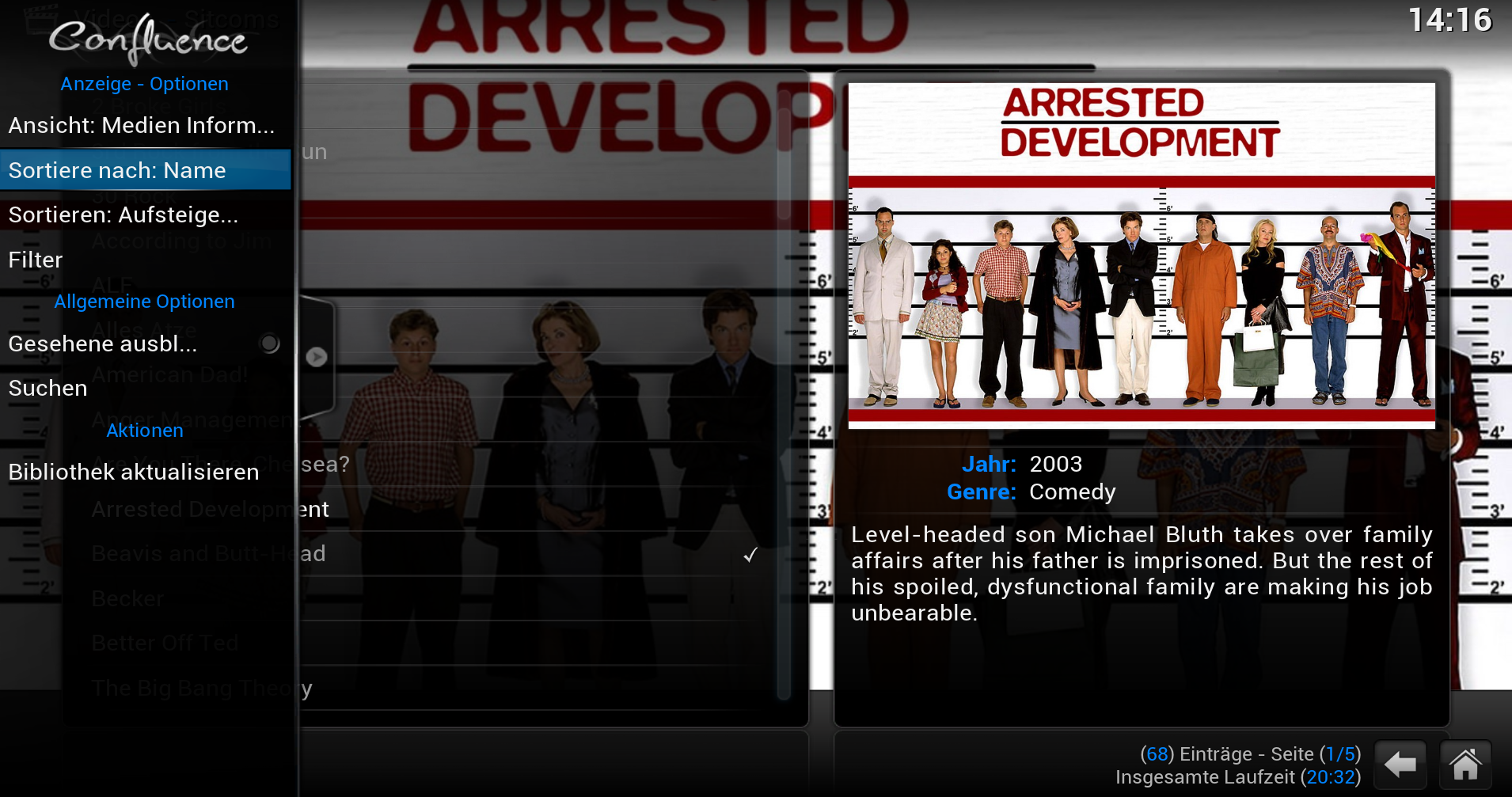
11. Manuelle Nacharbeiten
Leider werden nicht immer alle Titel korrekt erkannt, in dem Fall hilft manuelles Nacharbeiten. Navigiert einfach über Videos/Dateien durch die Dateiansicht in Kodi, dabei seht Ihr schon, welche Serien/Ordner nocht nicht richtig getaggt sind (einfach anhand fehlender Bilder). Über einen Rechtsklick auf den Ordner und den Punkt TV-Serien- oder Filminformationen könnt Ihr dann manuell den Namen der Serie oder des Films eingeben und Kodi wird die Metadaten dann nachladen. Nötig ist das teils etwa, wenn deutsche Filmtitel nicht gefunden werden, Rechtschreibfehler vorliegen oder die Datenbanken pingelig sind – hier im Beispiel etwa wird „Dr. Snuggles“ nur gefunden, wenn man das „Dr.“ entfernt.
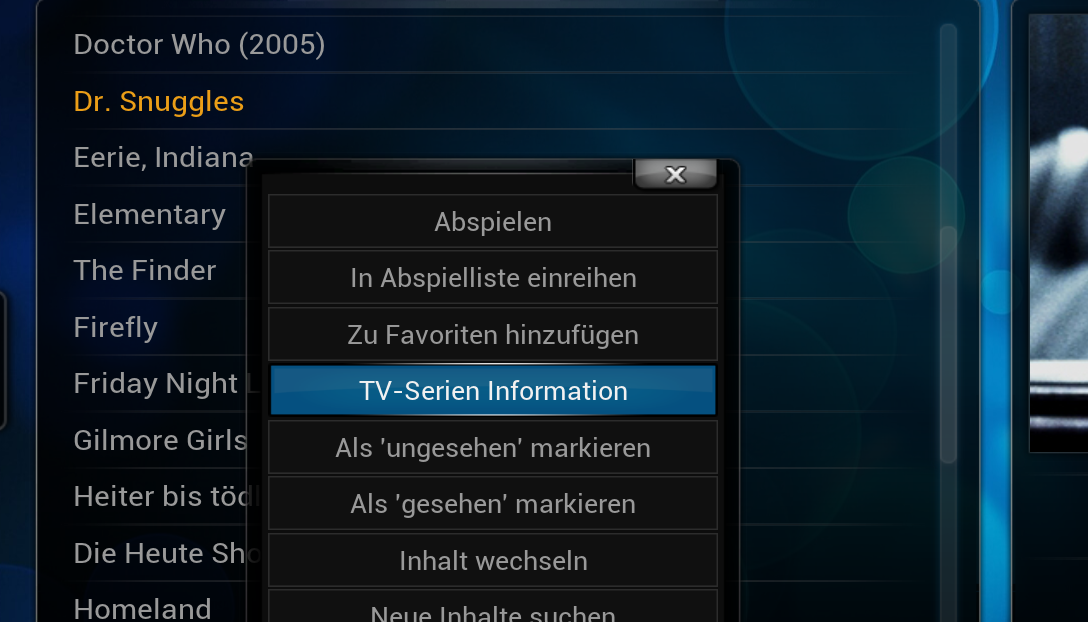
Nachtrag: Wenn Ihr umfangreich manuell nachbessern/-korrigieren wollt oder müsst, schaut Euch mal Media Companion an. Der Medien-Manager/-Tagger/-Scraper läuft auf dem Desktop, modifiziert aber auch die Kodi-Datenbank; wie, zeigen wir Euch hier.











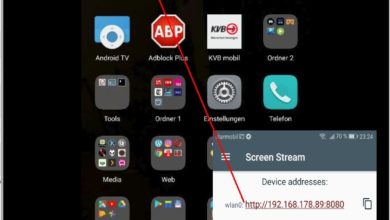
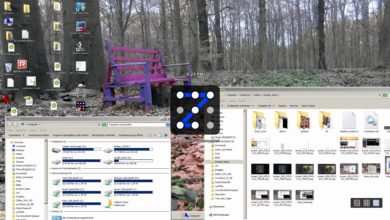
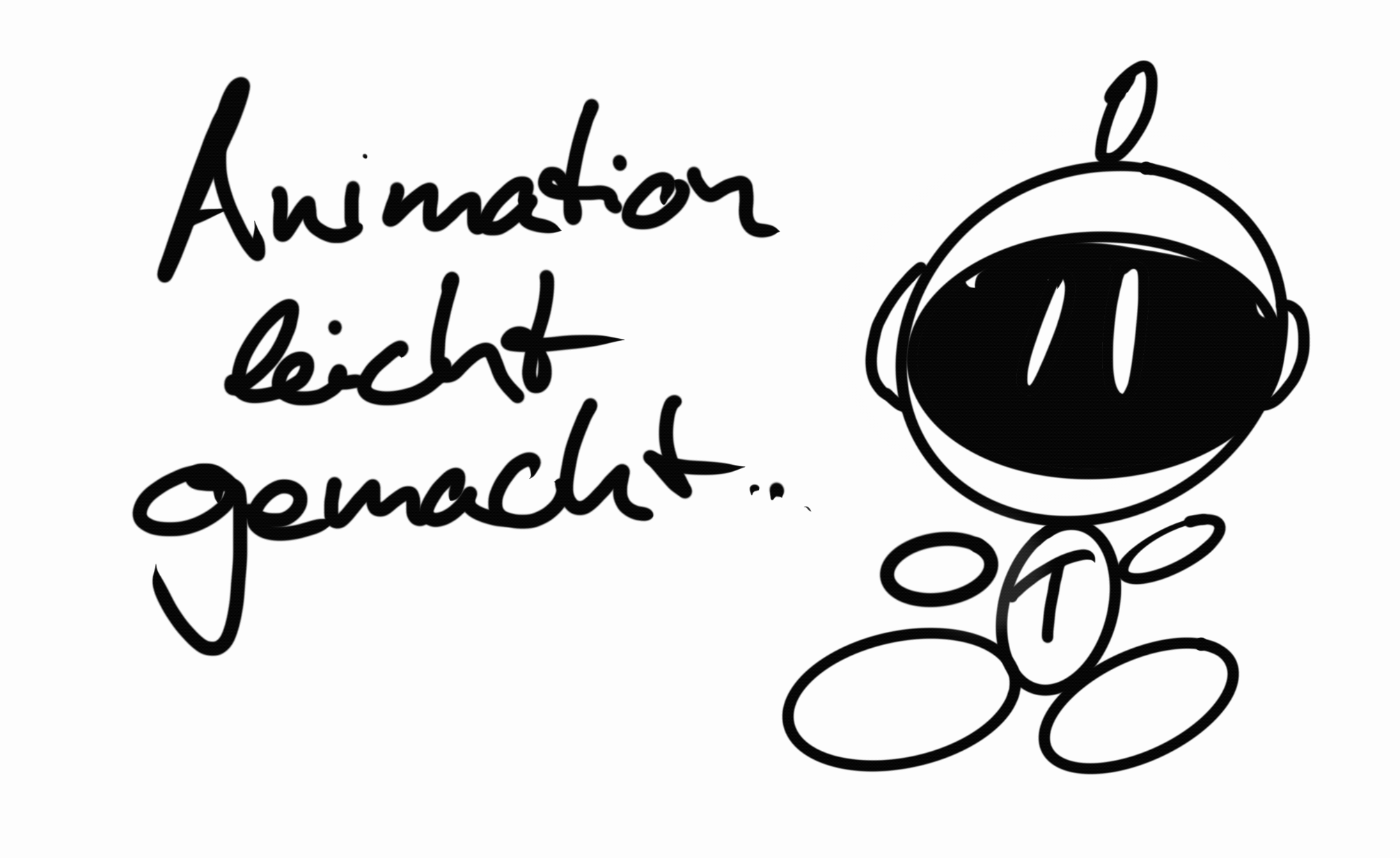
Cool, vielen Dank, die stundenlange Arbeit hat ein Ende, habe den Fehler bei Kodi gesucht, nicht bei der NAS. Ich weiß, ich bin ein alter Meckerer, aber der Player (der DVD Player) ist von der Bedienung her deutlich schöner als der xmbc Player. Da gibts keine Möglichkeit, den Film doch mit dem DVD Player starten zu lassen?
Danke und Gruß
Ewald
Ja genau das Selbe hatte ich ja auch. Ich habe 4 Hauptordner auf meinen NAS. Ein selbstangelegter „Daten“ wo ich bei Anwahl Zugangsdaten eingeben muss und die drei vom Mediaserver (funktion im DSM) Video, music und Photos. Auf die drei müsstest du ohne Passwortabfrage und Benutzer beim einrichten des Netzwerk smb in Kodi kommen. Wenn das nicht der Fall ist, musst du dein NAS gescheit einstellen. Es liegt also nur noch am NAS. Denk daran, wenn du alle Einstellungen vorgenommen hast auch noch mal neu die Pfade auszuwählen (alte Datenbankdaten vom Q5 löschen lassen in dem du die alten Pfade entfernst).
Alternativ kannst du dein NAS so einrichten, das der Zugriff mittels NFS klappt. Das hat aber bei mir nur bedingt funktioniert.
Hi nochmal, ich glaube mein Problem liegt woanders. Habe es so versucht, aber ich kann aufdie DS 214 (sichtbar unter smb als ds214) nur zugreifen wenn ich vorher das Passwort und den Benutzernamen eingebe. sonst kommt „operation not permited“.
Gebe ich beides ein, kann ich auch alle Filme einwandfrei abspielen per Klick. Soweit so gut. Aber wenn ich jetzt die Bibliotheken (Metadaten) der Filme lade, dass sie schön bunt und mit Cover angezeigt werden, kann ich sie nicht mehr abspielen. Bei klick kommt der sich drehende Kreis und oben links die Schrift HimediaxbmcWrapper. Markiere ich einen Film und klicke „Menü“ auf der Fernbedienung, erscheint ein Untermenü mit: Diversen Optionen unter anderem auch „Abspielen mit“. Dahin gehe ich und es erscheint der XBMCWrapper als (Standard) und der DVD Player (so steht es da.) Gehe ich auf den DVD Player startet der Film normal. Beim XBMCWrapper erscheint der Kringel und nichts passiert. Ist eigentlich ein Schönheitsfehler, aber es nervt, da nur über diesen Umweg der Film läuft. Wie gesagt nur bei geladenen Bibliotheken. Binde ich die NAS über upnp ein, laufen die Filme normal an, ich kann jedoch keine Bibliotheken laden, was ja normal zu sein scheint. Also entweder freudlose Anzeige der Filme ohne Cover und Beschreibung und normaler Start oder Laden der Bibliotheklen und der Start über Umwege. Noch ne Idee um das Problem zu lösen?
Vielen Dank schon mal.
Gruß
Hab es hinbekommen. Der Wrapper „dreht“ unendlich, da er an der Stelle wieder das Passwort abfragt ohne Passwortabfrage ;) Schalte mal Mediaserver auf dem NAS an und verschiebe deine Filme mal in den Ordner „video“ der vom NAS generiert wird. Auf die 3Ordner music, video und pictures benötigt man kein Bemutzet/Passwort im Netzwerk. Dann klappt das abspielen mit dem Wrapper! :) bisher sogar ruckelfrei.
Hallo, zusammen, ich kann mich meinem Vorredner anschließen. Bei mir läuft der Himedia Q5 mit ner Synology DS 214 +. Was mich kirre macht ist, dass alles reibungslos klappt, bis zu dem Zeitpunkt wo ich die Bibliotheken lade/aktualisiere. Auch das geht, aber die Filme können danach nicht mehr abgespielt werden. Bei Klicken auf den Film startet der Wrapper for Xbmc und bringt einen nicht endenden sich drehenden Kringel. Der Film startet nie. Wenn ich mit Rechtsklick auf den Film gehe kommt die Auswahl: Starten mit: XMBC Wrapper(Standard) und „DVD Player“ klicke ich auf DVD Player startet der Film sofort. Allerdings ist der Wrapper als Standard konfiguriert und deshalb bei Normalklick immer zuerst aktiv. Dieses Phänomen tritt nur nach Aktualisierung der Metadaten (Bibliotheken) auf. Lade ich keine Bibliotheken, startet bei Klick der Film sofort. Zugrifff auf die Nas mittels SMB und Passwort. Bei Zugriff über upnp habe ich auch keine Möglichkeit Bibliotheken zu laden, da Punkt 7 (siehe oben) nicht erscheint. Player startet daher bei Zugriff über Upnp normal, aber leider ohne die netten Features der Bibliotheken. Hätte einer ne Idee? Ich bastel schon seit Stunden aber ohne Erfolg. Vielen Danke und Gruß
Ewald
Hi. Benutze auch eine DS von Synology und den HiMedia Q5 mit Kodi 14.1. Ich binde das NAS via SMB ink. Passwort und Benutzer ein. Das klappt und er baut schön die Datenbank auf.
Wenn ich jetzt aber ein Film abspielen möchte, kommt die ganze Zeit nur das Ladesymbol ohne das er den Film abspielt.
Jetzt lese ich ständig auf den Internetseiten folgenden Satz:
(please note if you use XBMC/KODI to play files from SMB network, the SMB network should have no User ID and Password.)
Wie soll ich denn bitte eine SMB-Freigabe auf ein NAS erteilen OHNE Zugriffregelung?!
Ich glaube echt, das es daran liegt, das er die Filme nicht mit dem Wrapper abspielt. Mit einem anderen Player der drauf ist geht es, aber der kann nur StereoTon (DVDPlayer).
Mit NFS bekomm ich gar keine Dateien angezeigt (hab zwar Zugriff, aber Ordner sind leer).
Ich habe zwar keine Erfahrung mit dem HiMedia Q5 und ich bin auch nicht sicher, was Du mit Wrapper meinst (die Android App zum lokalen Einbinden von SMB-Freigaben?), aber zumindest kann ich bestätigen, dass das mit den Zugangsdaten Unfug ist. Andererseits: Wenn Du den Smb Wrapper for Xbmc meinst – ja, da gab es wohl derartige Probleme, aber offenbar nur in frühen Versionen.
Hallo zusammen, also ich habe 3 Pc´s und ein Fire TV , läßt sich alles ohne Probleme über Tablets und Handys steuern. Bei mir ist nur das Problem das meine Festplatte über NAS eingebunden ist. Ich tätige also bei Schritt 4 den UPNP Button und somit habe ich beim magischem Schritt 7 keinen Scraper zur Auswahl und auch keine Metadaten. Wenn ich die FP über USB am PC einbinde ist es kein Problem aber ich möchte ja nicht beim Film schauen immer einen Rechner laufen lassen. Weiß jemand wie ich die Metadaten über eine NAS ausgelesen bekomme?
Wenn Du über UPnP einbindest, ist Kodi nur für das Abspielen zuständig, Streaming und Biblothek liegen dann in der Hand des UPnP-Servers auf der NAS – entsprechend kann Kodi nur anzeigen, was vom Server geliefert wird. In Screenshot bei Schritt 4 siehst Du unter dem SMB-Netzwerk die Laufwerke X, Y, Z – das sind Ordner-Freigaben auf der NAS. Insofern könntest Du auf der NAS den UPnP-Server ausschalten/ignorieren und normale Ordnerfreigaben nutzen (wie es auch der Fall ist, wenn die Platter per USB am Rechner hängt); dann ist Kodi der Server und kümmert sich selbst um die Bibliothek.
Und da Kodi ebenfalls als UPnP-Server agiert, könntest Du auch nach wie vor mit anderen UPnP-Clients auf die Medien zugreifen, etwa UPnPlay für Android.
Hallo super Anleitung!
möchte auf meinem NAS von auswärts über Kodi zugreifen. Ohne Kodi klappt eswunderbar ist alles eingerichtet! Aber ich bin zu blöd es über Kodi einzurichten kann mir einer helfen wir das geht?
Ich habe mit Pi/NFS bisher keine Erfahrungen, meine QNAP gibt über SMB frei, keine Problem bisher. Kodi erkennt rüberkopierte Filme allerdings nicht automatisch, Du musst die Aktualisierung der Bibliothek manuell starten – das wäre dann eine erfreulich einfache Lösung. Das geht bei Kodi über das Slide-Menü am linken Bildschirmrand, bei älteren Versionen über das Kontextmenü von Filmen/Serien.
Wenn die Filme auch dann nicht erkannt werden, könnte es an schlechten Dateinamen liegen – das dürfte aber wiederum nur im Einzelfall vorkommen, bei mehreren FIlmen eher unwahrscheinlich. Schau mal, ob Du die Filme in der Dateiansicht findest und ob sich sich abspielen und gegebenenfalls über das Kontextmenü mit Metadaten anreichern lassen.
Hey, danke für die Anleitung. Mein System ist folgendes…ich habe einen qnap nas auf dem die Filme gespeichert sind. Ich hab den nas per NFS mit meinen pi auf dem xbmc läuft verbunden…Soweit auch keine Problem, alles läuft super und auch die Bibliothek wird fleißig gefüllt. Wenn ich jedoch einen neuen Film hinzufüge, wird dieser Film nicht erkannt. Ich hab es mit mehreren Firmen (immer mkv) getestet. xbmc kann den neuen film gar nicht abspielen (dementsprechend findet er auch auch keine Infos). Alle anderen Filme funktionieren aber einwandfrei…Es kommt auch nur bei neuen hinzufügen Filmen vor. Kann dass irgendwie an NFS liegen? Verstanden? Kann mir jemand helfen? Danke Gruß
Hallo!
Ich habe auf meiner Festplatte Serien sowohl in deutscher als auch in englischer Originalfassung. Getrennt, weil die EOV Versionen aktueller sind.
Diese möchte ich aber auch in unterschiedlichen Ordner speichern.
Also zum Beispiel „Modern Family“ auf deutsch im Ordner „Modern Family“->Season 1,… und die EOV Versionen im Ordner „Modern Family EOV“-> Season 5,…
Somit könnte ich den Scrapper für den Ordner deutsch auf DE einstellen und für den Ordner EOV auf EN.
Leider findet der Scrapper im Ordner mit der Endung EOV keine Folgen.
Gibt es für so einen Fall eine Lösung, oder muss ich alles in einen Ordner speichern?
Vielen Dank!
Schöne Frage, etwas knifflig … Du kannst in jeden Stamm-Ordner eine Datei namens tvshow.nfo legen, in der die URL zur TVDb.com-Seite der Serie steht; über die Suchfunktion auf der Seite werden Dir die URLs der verschiedenen Sprachversionen angezeigt. Für Modern Family etwa hier. Sonst muss in der tvshow.nfo nichts stehen. Es wird aber in der Bibliothek immer noch nur eine Serie angezeigt, deutsche und englische Folgen stehen direkt nebeneinander. Wenn zwei unterschiedliche Serien angezeigt werden sollen, schau mal bei der Diskussion hier – der Fragesteller hat’s wohl hinbekommen, die Lösung aber nur angedeutet und meine ersten Versuchen haben nicht funktioniert. Scheinbar kann man das aber wohl mit Titel-Einträgen in der tvshow.nfo erreichen. Ansonsten sieht das Ergebnis so aus:

Noch eine Möglichkeit, Sprachversionen zu trennen sind Smart Playlists – mehr zu denen hier.
Dann habe ich wohl falsch verstanden. Ja der Media Server ist aktiviert und der Stream über DLNA bzw. über NFS Share funktioniert. Da ich 2 XBMC/Kodi MC habe, wollte ich nicht jedes mal die Share Scannen, für die Indexierung von Media Daten.
Leider erscheint bei den Serien nicht alle Staffel, weil sie unter thetvdb.com auch nicht alle Staffeln erfasst sind. Kann man das umgehen?
Eine andere Frage:
Kann man dann nach dem Scannen die Filme Einordnen? z. B Kinder, Anime etc.
Die Lösung, um das doppelte Indexieren zu vermeiden, ist eine MySQL-Datenbank, die sich mehrere Kodi-Installationen teilen können – das ist aber mit einigem Aufwand verbunden, ich weiß nicht, wie stabil/reibungslos das läuft und überhaupt kann ich das nur empfehlen, wenn Du Datenbank-Grundwissen hast. Bei Kodi ist es jedenfalls dort zu finden: https://kodi.wiki/view/MySQL
Für fehlende Staffeln könntest Du höchtens andere Quellen probieren, also einen anderen Scraper, da habe ich allerdings keiner Erfahrung mit:
Alternativ kannst sehr gut manuell mit Media Companion nacharbeiten – Artikel dazu folgt in den nächsten Tagen. Damit lässt sich dann auch das Genre beliebig ändern, in Kodi selbst gehts leider nicht:
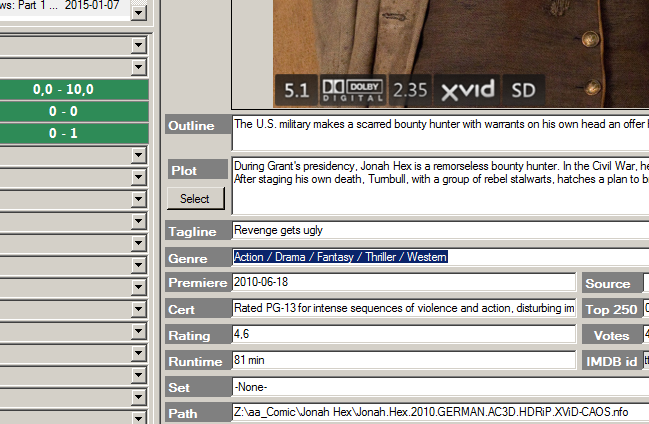
Hallo,
Zuerst einmal, Super Anleitung! Hat eigentlich elles funktioniert.
Jetzt habe ich eine Frage zu 9. Server als Quellen! Wie kommt man dorthin? Ich habe ein Synology mit VideoStation aktiv und der scannt alle MEdien Daten auf dem NAS. Ich möchte gerne diesen Datenbank als Quelle übernehmen.
Die Datenbank selbst kannst Du nicht als Quelle nehmen, nur den Stream vom Media Server. Der streamt per DLNA, sowie bei QNAP der Twonky-Server, wie er auch im Screenshot unter Schritt 9 zu sehen ist. Ich habe keine Synology hier, daher kann ich’s nur an irgendwelchen Screenshots nachvollziehen: Nicht VideoStation sondern Media Server ist bei den Synology-Apps für DLNA zuständig. Ist der aktiviert, sollte DLNA standardmäßig laufen – ansonsten guck, ob es in der Konfiguration einen passenden Schalter gibt. Wenn der Server läuft und immer noch nicht in Kodi erscheint, versuch es mal testweise mit einem anderen DLNA-Gerät, also beispielsweise UPnPlay unter Android oder eine Spielekonsole.
Da leider alles nicht funktionieren wollte bin ich jetzt auf Plex umgestiegen. Damit klappt alles wunderbar!
Hallo,
super Ableitung nur irgendwas klappt bei mir nicht wie es soll.
Hab meine Filmdateien auf meinem imac liegen und freigegeben. Wenn ich kodi auf meinem Windows Laptop öffne, kann ich auch alles super einladen und abspielen. Wenn ich kodi aber mit dem fire tv öffne, findet er meinen Mac nicht. Selbst wenn ich manuell die Quelle eingebe. Dann kommt als Fehlermeldung Operation not permitted bzw. Keine Verbindung zum Netzwerkserver
Im Zeroconf-Browser wird mein mac angezeigt, wenn ich ihn auswählen will passiert allerding gar nicht.
Habe ich irgend eine Einstellung übersehen?
Ist die Dateifreigabe in den Systemeinstellungen des Macs aktiviert?
Ja, die Dateifreigabe ist aktiviert (lesen + schreiben) und die Häkchen unter Optionen sind auch gesetzt (SMB und Co.) Der Zugriff von meinem Windows Laptop mit Kodi auf meinen Mac klappt ja auch wunderbar. Ich habe Kodi auch auf mein Android Handy gesprielt um es dort zu testen. Gleiches Problem wie beim Fire TV. Der Mac wird im Zeroconf-Browser angezeigt, aber es erfolgt kein Zugriff.
Gibt es vielleicht ein Problem zwischen Mac und Android?
Ich habe zwar weder Fire TV noch Mac zur Verfügung, aber ich versuch mal dennoch nützlich zu sein: Die not-permitted-Fehlermeldung spricht in der Regel für ein Rechteproblem, also Vertipper beim Login. Der Keine-Verbindung-Fehler weist meist auf falsche IPs (kann man wohl ausschließen …) oder merkwürdige Router-/Firewall-/LAN-Konfiguration hin; da müsstest Du aber schon manuell konfiguriert haben, dass nur bestimmte Hardware (hier der Win-Laptop) Zugriff auf den Server hat – halte ich für eher unwahrscheinlich.
Ob es ein Kodi- oder Android-Problem ist, könntest Du mit dem Video drei Posts weiter oben testen. AndSMB ist ein ganz simpler Client für Android/SMB – wenn das läuft, liegt’s an Kodi, wenn nicht, dürfte Android der Schuldige sein.
Hab dasselbe Problem, kann mein MacBook nicht mit der Music-Option in Kode verbinden, „Operation is not permitted“ ist dann die Meldung. Was mach ich falsch?
`
Ich habe jetzt versucht mit AndSMB eine Verbindung zwischen meinem Handy und meinen Mac herzustellen. Trotz richtigem Benutzernamen und Passwort kommt folgender Fehler: Login Failure: unknown user name or bad password.
Demanch muss es ja wirklich ein Problem zwischen android und Mac geben.
Guten Tag !
Super Anleitung hat bis gestern auch alles geklappt. Doch dann dies, Ich habe 4 Festplatten als Freigabe im Netz, alle werden auch erkannt. Ich konnte auch alle Ordner und unter Ordner zugreifen. Bis gestern, da tauch beim Zugriff auf nur einer Festplatte (freigabe ) der Fehler „invalid argument“. Ich habe an der Festplatte die Freigabe neu konf. auch unbenannt etc. kommt immer wieder dieser Fehler, selbst ein neu Installieres Kodi beseitigt nicht den Fehler. Wie gesagt die Freigabe als solches zeigt es mir an.. nur der Zugriff auf genau die EINE HD scheitert, alle anderen Platten kann ich öffnen bzw. durchsuchen. :O
Hallo! Nutze Kodi auf dem Amazon Fire TV. Habe keine Schwierigkeiten, mein NAS (Synology Diskstation) hinzuzufügen. Sobald ich einen Film auswähle und abspielen möchte, wird Kodi wieder zurückgesetzt und ich muss die App wieder von vorne starten. Versuche es dann wieder von vorn, leider immer wieder mit dem gleichen Ergebnis – Video wird nicht angespielt. Musik wird vom Server abgespielt, ebenso werden Fotos vom Server auf dem TV angezeigt. Wäre nett, wenn mir jemand einen Tipp geben könnte. Habe Kodi 14.0 Helix Beta 2 installiert.
Hi Stefan,
wie hast du die Filmfreigaben auf der NAS denn freigegeben? Ich hab sie einfach auf eine SMB-Freigabe gepackt und kann von da alles abspielen (sind nur eine Handvoll Dateien, aber dennoch ;) )
Alternativ kannst du es auch mal mit einer UPnP-Freigabe versuchen, wie hier beschrieben: https://www.synology.com/de-de/knowledgebase/tutorials/452
Ach ja, und in welchen Dateiformaten liegen die Filme vor? Eventuell hat Kodi damit Probleme…? Ist jetzt mehr ein Schuss ins Blaue, zugegeben ;)
Danke für die tolle Anleitung.
Ich habe allerdings ein Problem, weil sich mein Fire Tv nicht mit meinem PC via Windows Netzwerk SMB zum Abspielen von Filmen verbindet. Das Senden von Apps über Sideload funktioniert ohne Probleme. Hast Du odein Fire TV – Besitzer eine Idee?
Hi Rolf,
da das bei uns beiden auf diversen Systemen problemlos und ohne weitere Kodi-Konfiguration klappt, wäre die erste Vermutung, dass etwas mit der SMB-Freigabe selbst nicht passt (die müssen manuell auf den Quellgeräten eingerichtet werden). Schau mal unter Windows via Kontextmenü der Ordner oder auf der NAS bei den Ordnerfreigaben, je nachdem wo die Medien liegen, ob die Freigeaben korrekt eingerichtet sind.
Du kannst auch testen, ob ein simpler SMB-Client, unter Android etwa AndSMB, funktioniert, um die SMB-Freigabe zu kontrollieren.
Hallo,
Leider findet der Amazon Fire TV die Quelle (mein PC) übers Windows Netzwerk immer noch nicht, obwohl die Freigabe funktioniert (Laptop findet die Video-Ordner).
Kannst Du mir kurz erklöären, wie das mit AndSMB funktioniert?
Im Grunde ganz einfach: IP vom Medien-Server eingeben, Nutzernamen/Passwort eingeben und schon stehen die Ordner zur Verfügung; hier das ganze in Aktion:
Hi Tom,
den Fire TV-Teil habe ich mal an den Fire TV-Inhaber hier weitergeleitet, falls sich das vom normalen Kodi unterscheiden sollte. Falls nicht:
Frage 1: Änderungen an falsch oder nicht erkannten Filmen nimmst Du einfach über den Eintrag in der Filmliste in XBMC vor. Ruf das Kontextmenü des Films auf (Rechtsklick oder auf der Tastatur die lustige Taste rechts zwischen Win- und Strg-Taste, Name fällt mir gerade nicht ein …) und wähle dann Filminformationen/Update/Manuell. Sofern der Film gar nicht erkannt wurde, findest Du ihn natürlich nicht in der Bibliotheksansicht, sondern in der Dateiauflistung.
Frage 2: Habe ich hier genauso: Filme liegen zum Teil direkt als MKV/AVI im Filme-Ordner, zum Teil in Unterordnern, etwa Mehrteiler, Film-Reihen und ähnliches. Kodi stellt die allerdings automatisch alle gleichberechtigt dar: Kodi liest die Metadaten und organisiert anhand dieser die Bibliothek – die Ordnerstruktur kommt da überhaupt nicht vor. Fall es bei Dir anders angezeigt wird, schau mal, ob Du vielleicht die Datei-Darstellung nutzt. Wenn Du vom Kodi-Startbildschirm „Filme“ oder „Videos“ aufrufst, fragt Kodi im nächsten Schritt, ob Du einen der erstellten Bibliothekenbereiche (TV-Serien oder Filme) durchsuchen willst oder über „Dateien“ die Ordnerstruktur/Dateiauflistung – und diese wiederum zeigt eben die Ordner/Dateien wie sie auf der Festplatte liegen.
Frage 3: Löschen ist kein Problem, einfach die Entf-Taste nutzen, dann fliegt der Film aus der Bilbliothek, wird aber nicht von der Festplatte gelöscht. Alternativ geht das natürlich auch wieder über das Kontextmenü und dann „Aus Bibliothek entfernen“. Übrigens: Wenn Entf nicht funktioniert und das Kontextmenü die Option nicht anzeigt, bist Du vermutlich genau im eben erwähnten Dateiansicht-Modus – hier gibt es natürlich keine Bibliotheksoptionen.
Ein Tipp noch: Wenn Du von der Startseite zu „Filme“ oder „Videos“ wechselst, landest Du tendenziell direkt in der Filmliste. Navigier dann über die beiden „..“ zurück, bis die Optionen „Filme“, „Dateien“, „Zuletzt hinzugefügte Filme“ und so weiter erscheinen.
Und noch einer: Unter Einstellungen/Videos/Dateilisten kannst Du wählen, ob Filme/Dateien in der Dateiansicht mit Ihren Datei- oder Bibliotheksnamen verwendet werden – empfehlenswert sind hier die Dateinamen als Kontrollinstanz, für die alltägliche Nutzung sollte die Bibliotheksansicht herhalten.
Und zu guter letzt: Ferbedienungen zeigen die Bibliothek bisweilen nicht hundertprozentig exakt so an, wie es Kodi tut.
Ich hoffe das hilft!?
Moin…
Vielen Dank! Jetzt ist mein Fire TV endlich wirklich, wirklich nützlich. Ein paar Dinge verwirren mich: wie bekomme ich auf dem Fire TV die Daten nachbearbeitet? Und: ich habe Filme, die mehrere Teile oder Extras oder Untertitel haben in Ordnern, Filme die nur aus einer Datei bestehen aber nicht. Kriege ich es hin, dass er mir alle gleichberechtigt zeigt? Und kann man einzelne Filme wieder aus der DB löschen?
Danke!
Hi Mirco, ist es möglich die manuell nachbearbeiteten Metadaten (zentral) zu sichern? Am liebsten gleich im jeweiligen Film/Serien Ordner, so dass beim erneuten Einlesen (von einem anderen Client) gleich die richtigen Infos angezeigt werden.
Hallo Boris,
ja, gibt es durchaus: Du kannst die Bibliothek über Einstellungen/Video/Export exportieren lassen. Wenn Du dort „separate Dateien pro Eintrag“ wählst, erstellt XBMC direkt in den Ordnern der Filme/Videos/Musik NFO-Dateien mit den Metadaten. Sind NFO-Dateien vorhanden, liest XBMC diese direkt ein. (Du könntest auch alles in eine Datei exportieren und die Bibliothek im nächsten XBMC/Kodi wieder importieren – bei sehr großen Datenbanken würde das Zeit sparen.)
Alternativ könntest Du auch eine zentrale Bibliothek auf MySQL-Basis nutzen, auf die alle XBMC-Installationen im Netzwerk gemeinsam zugreifen. Ich hab’s bisher noch nicht probiert, das Prinzip ist aber simpel: Die exportierte Bibliothek wird in eine lokale MySQL-Datenbank importiert und über eine manuell erstellte/angepasste XML-Datei werden die gewünschten XBMC-Instanzen angewiesen, eben diese Datenbank als Grundlage zu nutzen. Eine englische Anleitung gibt’s im Kodi-Wiki: https://kodi.wiki/view/MySQL
Erfahrungsgemäß kann ich Dir eine Datenbanklösung aber nur dann empfehlen, wenn Du wahlweise (My)SQL-Grundwissen hast oder bereit bist, Dich damit zu beschäftigen.
Hallo Mirco, extremst hilfreiche Seite, um Kodi am Fire TV zum Laufen zu kriegen, vielen vielen Dank dafür.
Jedoch habe ich das gleiche Problem wie mein Vorkommentierer: Schritt 7 will absolut nicht auftauchen. Ich hatte 14.0 Helix und nun 13.2 Gotham installiert. Daran liegt es aber nicht, weil bei keinen der beiden Versionen nach „Quelle hinzufügen“ die Medienart ausgewählt werden kann. Liegt es eventuell an der Softwareversion für das Fire TV?
Danke für Deine Antwort.
Gruß
Dennis
Ich nochmal, hat sich erledigt. Ich hatte die Ordner / Quellen per uPnP verlinkt. Damit funktioniert das automatische Scannen der Medieninhalte jedoch nicht. Eine Umstellung auf Verlinkung per NFS hat das Problem gelöst.
Gruß
Dennis
Super, danke für die Info; dann kann ich auch aufhören den einzigen mir bekannten Fire-TV-Besitzer zu drangsalieren …
UPnP ist übrigens häufiger mal etwas problematisch, das Hinzufügen zur Playlist, „Abspielen ab hier“ und dergleichen funktioniert gerne mal nicht, die Seriennamen eines verbundenen XBMC-Servers werden (zumindes in Yatse) kryptisch dargestellt und so weiter.
Die Abfrage kommt, direkt nachdem man in Schritt 6 auf OK klickt – allerdings sieht der Dialog vom Bild in Schritt 7 standardmäßig etwas leer aus, da kein Scraper voreingestellt ist. Hier ein kurzes Video, das den Vorgang zeigt:
https://youtu.be/kW8zaznQQhs
Metadaten nicht metallenden
hammer Anleitung, nur hab ich Probleme mit den Metallenen einzulesen..Ich greife über unpnp auf meine Nase zu und füge den Ordner soweit wie in der Anleitung beschrieben hinzu, nur wo kann ich den Schritt 7 durchführen finde keine Option im das einzustellen.. Wäre super wenn Sie mir helfen können ;)